惠普HP_CQ32_拆机_图文教程
惠普HP_CQ32_拆机_图文教程

1. 卸下电池:有图为证(如下图)
2.卸载硬盘、内存、RTC电池、WLAN、光驱
拧开螺丝,揭开内存盖(如下图)
取出内存条(如下图)
取下RTC电池(如下图)
断开WLAN电缆,拧开螺丝,取出WLAN模块(如下图)
拧开硬盘盖螺丝,揭开硬盘盖(如下图)
断开硬盘电缆,拧开固定硬盘螺丝,抓住聚酯薄膜标签往上方拉,提出硬盘。
(如下图)
拧开固定光驱螺丝,将光驱提出来(如下图)
3.卸载顶盖
拧开固定顶盖螺丝(如下图)
揭开顶盖①(需慢慢翘),直到一定角度,抬起顶盖②(如下图)
断开ZIF连接器,取下顶盖(如下图)
4.卸载键盘
倒置顶盖,将键盘扣滑出(如下图)
抬起键盘①,直到一定角度,滑动键盘②,断开键盘连接,取下键盘(如下图)
5.卸载USB板、扬声器、蓝牙模块、电源连接控制器、硬盘驱动连接器、电源开关板
卸载USB板(如下图)
卸载电源控制连接器(如下图)
卸载硬盘连接器(如下图)
卸载电源开关板(如下图)
6.卸载显示器
断开显示器与主板连接,拧开固定显示器螺丝,断开无线电缆,抬起并取下显示器(如下图)
7.卸载主板
拧开固定主板螺丝,松开固定在风扇上的螺丝,抬起主板右侧至一定角度,取出主板(如下图)
8.卸载风扇/散热片装置
断开风扇电缆(如下图)
松开固定风扇/散热片装置到系统板螺丝,取下风扇/散热片装置(如下图)
显卡与散热器图示:
9.卸下处理器:
使用平头螺丝刀把处理器锁定螺钉,按逆时针拧直到听到咔嗒声,取出处理器(如下图)
基本的固件就拆卸完成了,组装按反向操作。
部分惠普打印机一体机拆机方法

部分惠普打印机/一体机拆机方法一、2128(1)将四颗螺丝拧开,如图1所示。
将整个机器上盖拆下。
拆下上盖时应注意慢抬,以免损伤机器内的控制面板及扫描组件与主板的连接线,如图2所示。
图1图2(2)拆除图3上所示的六颗螺丝,便可以拆下笔架,拆除时应注意笔架与主板的连接线。
如图3所示。
图3(3)将后挡纸板取下,拆下最右边的清洁单元,然后拧下中间的螺丝和左边的卡子,便可以拆除整个进纸单元。
如图4所示。
图4(4)拧下螺丝,拆除马达,便可以取下主板。
如图5所示。
图5(5)取下整个玻璃板,便可以拆下扫描头组件,取下玻璃板时应注意控制面板下的数据线。
如图6所示。
图6二、3508/3608(1)将图1所示的控制面板按图2所示的黄色箭头方向打开。
图1图2(2)将图3中红圈中的螺丝拧下来,取下话筒下边的盖子。
图3 (3)拧下图4中2个红圈处的螺丝。
图4 (4)将图5中3个孔处的螺丝拧下来。
图5(5)将图6中红圈处的螺丝拧下来,并把后挡板按图6中黄色箭头的方向取下来,就可以拿下中间的壳了。
图6(6)拔掉图7、图8中所示的各连接到板上的数据线。
图6图7(7)把固定板的螺丝拧下来,就可以把板取下来了。
如图8红圈所示。
图8(8)将图9红圈处的铁板取下来,取下时要小心两边的卡子。
图9(9)将扫描组件取下来的时候注意图10中两个红圈处的卡子。
图10 (10)然后即可拆卸机器。
如图11、图12所示。
图11图12打印机下半部分的拆卸方法参见DJ3000系列。
如图13所示。
图13三、5328(1)取下机器的白色外盖。
如图1、图2所示。
图1将这个白色的盖取下来图2(2)将控制面板的外盖取下来。
如图3、图4所示。
图3图4(3)将图5中红圈处的2个小堵塞物拿下来,这里有2颗螺丝。
图5(4)将2颗螺丝拧下来,就可以取下控制面板了。
如图6所示。
图6(5)将固定侧盖的螺丝拧下来。
如图7所示。
图7(6)取下侧盖时注意机器低部的卡子。
如图8所示。
图8(7)取下白色的盖子。
惠普Paviliong系列笔记本拆解图文教程

惠普P a v i l i o n g系列笔记本拆解图文教程Document serial number【KK89K-LLS98YT-SS8CB-SSUT-SST108】惠普Pavilion g4系列笔记本拆解——以1017TX为例(图文教程)写在最前面:1.为什么要拆解机器用久了,里面会进入很多灰尘,造成机器散热差、声音大,有时候也会拖慢机器的运行速度。
拆解之后,可以清理里面的垃圾。
2.里面的零件很脆弱,请务必小心。
3.拆解过程中用不到任何蛮力,如若拆解需要强力,说明你得换个思路把它拆开。
最后说一下,只有胆大心细才能完整的拆解。
4.拆解过程中胆大心细是非常重要的。
5.对自己没信心的最好别弄,零件很脆弱,弄坏了就不免要破费了。
但照着我的做法,胆大心细就没问题了。
准备工具:螺丝刀、小刷子、纸巾、胶水(要是有就最好了,我反正没有。
)、放螺丝的纸盒若干。
步骤:1.收拾好桌子,腾出一个专用区域来,把工具摆放好,工具区与工作区分开。
(这是个细节问题,为了方便操作。
愿不愿意无所谓。
)2.把电池拆了,扔到一边去。
3.先拆卸以下螺丝;然后拆卸电池槽内的三个螺丝。
(螺丝放好了,找不见别怪我。
)4.然后再把后面的这个遮罩拆下来。
拆的时候注意了,先从电池槽那里入手,然后从两个螺丝的地方用小号螺丝刀微微撬一下就好了,别太用力,我感觉这东西很脆,慢慢地取下来。
5.先把硬盘拆下来;完了拆卸以下的螺丝;然后把WiFi模块的螺丝卸下来,别动模块,拆不下来。
6.拆下硬盘下面的两个螺丝;然后在右侧把光驱拉出来(我知道比较难,用点技巧)。
7.把笔记本反过来,看看键盘的大概位置。
然后再看看光驱的地方,发现有个大一点的洞,多顶一顶就把键盘顶出来了。
看清楚地方,别弄错了。
然后翻过来把键盘拆了。
键盘和下面有线连着,要小心了(我没小心也拆下来了)。
再说一次,小心下面的线。
8.然后把下面三个口松开。
9.然后沿着缝隙,把正面的盖子拿下来。
10.拔线扣,松螺丝。
惠普笔记本拆机图解教程

惠普笔记本拆机图解教程1.备好螺丝刀,拆下笔记本电池。
2.拆下图示中的若干螺丝。
3.图示中的这颗螺丝是内存盖的,拧不出来,拧松即可拆下内存盖。
4.拧松图示中的螺丝。
硬盘盖合的比较紧,如图,将银行卡插入一侧,启开卡扣,即可轻易撬开。
5.拧下白色图示中的螺丝,轻揭红色图示中的卡扣,往外轻抽无线网卡,即可拆下。
内存条上面有一层纸状黑色塑料遮挡物,轻揭开就可见到内存条。
6.如图所示,将手指插入硬盘一侧,轻轻往外撬,可以轻易拿出硬盘。
红色图示中的是硬盘接口,一手拿住硬盘,一手捏住接口往外抽,即可轻易抽出。
切记:不要捏住接线来抽。
7.拆下图示中的若干螺丝。
受图片质量所限,可能有误标或漏标之处,请自行再细查。
8.接下来拆键盘,有两种方法。
1.如第一幅图所示,将螺丝刀插入键盘与机身缝隙中,往外撬,启开卡扣。
然后,如第二幅图所示,插入废弃银行卡,往左划,揭开其余卡扣,即可拆下键盘。
这个方法会在机身留下划痕,破坏整体美观。
2.如第三幅图所示,双手按住键盘,往下扒,弄开卡扣,拆下键盘。
9.拆下键盘不要急着往外拿,往上揭开,可以看到下面的接线。
将图示中黑色的小盖子往上揭,就可抽出排线,彻底取下键盘。
不必担心接口拆下安不上,把排线往接口插进去,合上盖子即可。
10.拆下图示中的螺丝与排线接口。
排线接口拆法与上相同。
11.拆机身盖。
用手别开一个缝隙,趁机插入废弃银行卡,往左右划开卡扣,揭开盖子。
如遇特别紧的地方,请查看是否有螺丝未拧。
12. 1.光驱是可以直接抽出来。
2.方形图示中本来有一个卡扣固定光驱接口,我嫌之无用,拆下以后就没有再装上,图中没有。
3.拆下各椭圆图示中的螺丝和接口。
显示器的排线接口用一块透明胶带固定,揭开以后,再贴粘性不佳,最好自备绝缘胶。
13.从右往左,揭起主板,将之取下来。
下图为主板正反面。
14.注意图示中的数字,按照顺序将螺丝拧松。
揭起散热器,拆下风扇排线接口(双色图示),彻底取下散热器。
15.图一为散热器背面图,除尘清灰处理它就行。
惠普笔记本电脑怎么样拆机
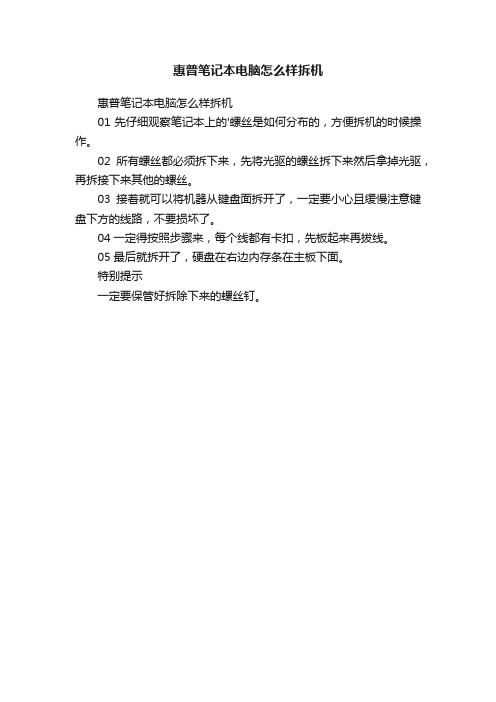
惠普笔记本电脑怎么样拆机
惠普笔记本电脑怎么样拆机
01先仔细观察笔记本上的'螺丝是如何分布的,方便拆机的时候操作。
02所有螺丝都必须拆下来,先将光驱的螺丝拆下来然后拿掉光驱,再拆接下来其他的螺丝。
03接着就可以将机器从键盘面拆开了,一定要小心且缓慢注意键盘下方的线路,不要损坏了。
04一定得按照步骤来,每个线都有卡扣,先板起来再拔线。
05最后就拆开了,硬盘在右边内存条在主板下面。
特别提示
一定要保管好拆除下来的螺丝钉。
2023年惠普笔记本怎样拆机

2023年惠普笔记本怎样拆机
工具/原料
轻轻的盖上的螺丝都拆下,再把整个C壳稍用力撬开,取下即可
步骤/方法
1 上面左侧为无线网卡,其次是内存条,下面是硬盘。
拆下来的方法都非常简单,但是前提是你的笔记本必须处于不通电状态。
2 五个黄色标记是键盘的卡扣位置,C壳拿下来之前要做的是拿下键盘、松开排线以及拧掉固定螺丝。
然后将底壳与这个壳子分开。
3 光驱只有一颗螺丝固定,拧掉之后直接推出去就可以了。
主板上面有各种插线,要一一弄开,还原的时候其实看着每根线的弯折方向就能看出来了。
4 这就是G4笔记本电脑的主板,散热设施很简单,做工还是不错的。
如果有朋友想对这台笔记本的风扇进行清洁,将图中的风扇以及金属散热器件弄下来就行了。
不过还原的时候一定要注意了,以免搞的不能开机。
注意事项
十字螺丝刀平口螺丝刀镊子。
2023年惠普笔记本电脑怎么样拆机

2023年惠普笔记本电脑怎么样拆机
工具/原料
1 拆盖板。
首先拿下电池,后面最主要的两块盖板就是内存无线盖板和硬盘盖板。
每个盖板都有两颗螺丝固定,拧开之后就能直接拔下盖板。
2 拆功能性硬件。
凉快盖板取下来之后,下面的无线网卡。
内存、硬盘都是很容易就能弄下来的。
将黄色标记的光驱螺丝拧下来,光驱就可以直接抽出去了,然后将背面的所有螺钉全部拧下来。
3 拆键盘。
笔记本背面的所有螺丝全部拧下来之后,键盘的.固定装置就已经松开的,可以直接把键盘翻开,抽掉键盘排线,就能将键盘取下来了。
4 拆C壳。
键盘下面的壳子称之为C壳,图中几个框子里面分别是风扇线、开关线、触摸板排线,全部拔开后,拧下C壳上面的即可固定螺钉秒就能将C
壳取下来了。
5 拆主板。
图中四个地方标识的是固定主板的螺钉,将螺丝拧下来之后,抽掉主板上面所有的连接线。
然后将主板拿下来。
6 .拆风扇。
风扇的固定非常简单,只需要拧下固定风扇散热片的六颗螺钉之后,风扇就可以拿下来了,然后可以进行清理。
步骤/方法
十字螺丝刀
T8六角螺丝刀
毛刷
导热硅脂
注意事项
拆机之前去除人体静电。
惠普笔记本拆解详细教程
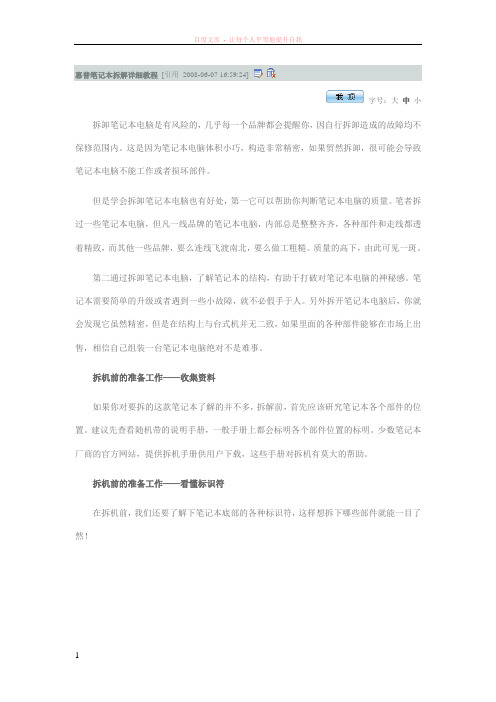
惠普笔记本拆解详细教程[引用2008-06-07 16:59:24]字号:大中小拆卸笔记本电脑是有风险的,几乎每一个品牌都会提醒你,因自行拆卸造成的故障均不保修范围内。
这是因为笔记本电脑体积小巧,构造非常精密,如果贸然拆卸,很可能会导致笔记本电脑不能工作或者损坏部件。
但是学会拆卸笔记本电脑也有好处,第一它可以帮助你判断笔记本电脑的质量。
笔者拆过一些笔记本电脑,但凡一线品牌的笔记本电脑,内部总是整整齐齐,各种部件和走线都透着精致,而其他一些品牌,要么连线飞渡南北,要么做工粗糙。
质量的高下,由此可见一斑。
第二通过拆卸笔记本电脑,了解笔记本的结构,有助于打破对笔记本电脑的神秘感。
笔记本需要简单的升级或者遇到一些小故障,就不必假手于人。
另外拆开笔记本电脑后,你就会发现它虽然精密,但是在结构上与台式机并无二致,如果里面的各种部件能够在市场上出售,相信自己组装一台笔记本电脑绝对不是难事。
拆机前的准备工作——收集资料如果你对要拆的这款笔记本了解的并不多,拆解前,首先应该研究笔记本各个部件的位置。
建议先查看随机带的说明手册,一般手册上都会标明各个部件位置的标明。
少数笔记本厂商的官方网站,提供拆机手册供用户下载,这些手册对拆机有莫大的帮助。
拆机前的准备工作——看懂标识符在拆机前,我们还要了解下笔记本底部的各种标识符,这样想拆下哪些部件就能一目了然!先上一张Pavilion tx1000的底部图片作示例只要拨动电池标识边上的卡扣,就可以拆卸电池固定光驱的螺丝,拧下后才可以拆卸光驱某些光驱是卡扣固定,只要扳动卡扣就可以拆卸光驱。
此类光驱多支持热揷拔,商用笔记本多支持此技术内存标识,通常内存插槽有两颗螺丝固定需要注意的是,不带内置无线网卡的笔记本是不会有这标示的硬盘标识某些笔记本的键盘是用螺丝固定的,需要拧下底部的螺丝才能拆卸笔记本电脑尽管部件繁多,但固定方式不外乎两种。
一种是用螺丝固定,而且通常是用M3或者M2.5型螺丝,只是长度可能稍有差别。
cq32拆机

CQ32拆机在本文档中,我们将探讨CQ32的拆机过程以及重要注意事项。
拆机是指将设备的各个部件分解开来,以便进行维修、更换零部件或进行清洁等操作。
在进行CQ32的拆机之前,请务必确保已备份所有重要数据,并确保拥有适当的工具和知识以避免对设备造成任何损坏。
准备工作在开始拆机之前,请将电源线拔下,并确保电源已完全关闭。
备份所有重要数据至外部设备,并收集所需的工具,如螺丝刀、塑料开脑勺、手持气压吹风机等。
还应在清洁和拆装过程中注意地下工作区域,以防止零件的丢失和损坏。
拆解步骤以下是CQ32拆机的基本步骤:1. 移除电池和电源适配器首先,确保设备已关机并断开电源。
使用螺丝刀打开电池盖,并小心地将电池从设备中取出。
然后,拔下电源适配器。
2. 拆卸底部盖板使用螺丝刀拆下底部盖板上的螺丝。
请记住螺丝的位置和大小,以便在重新装配时使用正确的螺丝。
谨慎地将底部盖板从设备上取下。
3. 拆卸硬盘和内存找到硬盘和内存模块的位置。
使用螺丝刀拆下固定它们的螺丝,并小心地将它们从插槽中取出。
请注意,在涉及内存模块时,应先松开侧面的固定夹以释放内存插槽。
4. 拆卸键盘将键盘上方的螺丝刀切换到适当的大小,并将其插入键盘底部的螺丝孔中。
使用适度的压力拧松螺丝,然后小心地将键盘从底壳上取下。
5. 拆卸屏幕找到连接屏幕的电缆。
使用塑料开脑勺轻轻地松开电缆插头,然后小心地将屏幕从上部殻体上分离。
6. 拆卸其他组件根据需要,您可以拆下其他组件如散热器、风扇等。
使用螺丝刀拧松和拆下固定这些组件的螺丝,并小心地取下它们。
注意事项在拆机过程中,请记住以下注意事项:•确保拆装过程中环境静电地下,以避免对设备内部电子部件的损坏。
•谨慎处理脆弱的连接器,并确保正确操作,以免造成连接器的损坏。
•在重新装配时,确保使用适当的螺丝和工具,并仔细按照相反的顺序进行组装。
•对于不熟悉拆解操作的个人来说,最好请专业的技术人员来完成拆机操作,以避免不必要的损害。
结论拆机是进行维修、清洁和零部件更换的必要操作。
惠普HP_CQ32_拆机_图文教程
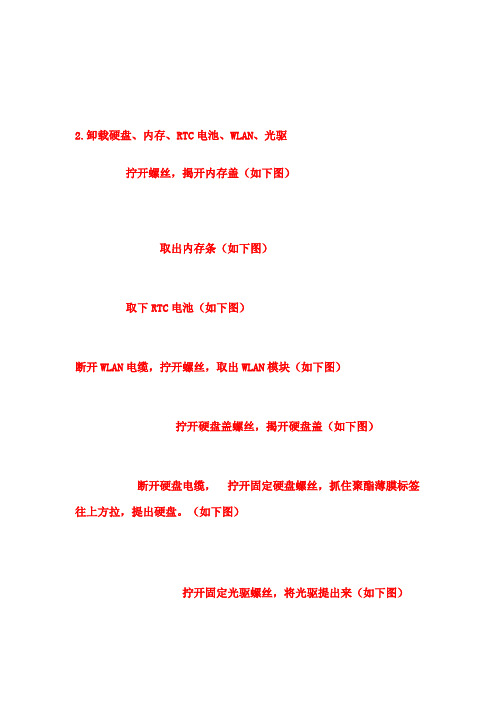
2.卸载硬盘、内存、RTC电池、WLAN、光驱
拧开螺丝,揭开内存盖(如下图)
取出内存条(如下图)
取下RTC电池(如下图)
断开WLAN电缆,拧开螺丝,取出WLAN模块(如下图)
拧开硬盘盖螺丝,揭开硬盘盖(如下图)
断开硬盘电缆,拧开固定硬盘螺丝,抓住聚酯薄膜标签往上方拉,提出硬盘。
(如下图)
拧开固定光驱螺丝,将光驱提出来(如下图)
3.卸载顶盖
拧开固定顶盖螺丝(如下图)
揭开顶盖①(需慢慢翘),直到一定角度,抬起顶盖②(如下图)断开ZIF连接器,取下顶盖(如下图)
4.卸载键盘
倒置顶盖,将键盘扣滑出(如下图)
抬起键盘①,直到一定角度,滑动键盘②,断开键盘连接,取下键盘(如下图)
5.卸载USB板、扬声器、蓝牙模块、电源连接控制器、硬盘驱动连接器、电源开关板
卸载USB板(如下图)
卸载扬声器及电缆(如下图)
卸载蓝牙模块(如下图)
卸载电源控制连接器(如下图)
卸载硬盘连接器(如下图)
卸载电源开关板(如下图)
6.卸载显示器
断开显示器与主板连接,拧开固定显示器螺丝,断开无线电缆,抬起并取下显示器(如下图)
7.卸载主板
拧开固定主板螺丝,松开固定在风扇上的螺丝,抬起主板右侧至一定角度,取出主板(如下图)
8.卸载风扇/散热片装置
断开风扇电缆(如下图)
松开固定风扇/散热片装置到系统板螺丝,取下风扇/散热片装置(如下图)
显卡与散热器图示:
9.卸下处理器:
使用平头螺丝刀把处理器锁定螺钉,按逆时针拧直到听到咔嗒声,取出处理器(如下图)
基本的固件就拆卸完成了,组装按反向操作。
华硕电脑拆卸图解

【1】先看下笔记本具体型号,对号入座,不过不同型号也差不了多少
【2】准备工作要做好,主要是拆机工具(小号的十字、平口螺丝刀),安放螺丝的小盒子
【3】来个后盖的全貌
【4】拆硬盘
【5】拆内存条
【6】拆光驱(忘拍照了)
【7】后盖全部可见螺丝全部拆下(最好按实际位置摆放,免得最后对不上号了,有些螺丝大小还是不一样的)
【8】拆键盘F1、F5、F10、delete按键上方各有一个卡扣,稍用力向里按卡扣即可打开。
取下键盘是小心,后面有键盘线连接,拔开黑色卡扣可取下键盘连接线。
右上方为BIOS电池,中间靠下为触摸板连接线,与键盘连接线同样方法取下。
【9】拆下白色金属板上全部可见螺丝钉
【10】分离整机机壳。
卡位比较紧,只要全部螺丝都去除了,可稍微用力拆解。
【11】BIOS电池,如果单换电池的话,到此即可。
如果清理灰尘,继续向下
【12】拆除左上角与右上角显示屏与底壳螺丝,拆除主板正面、风扇壳可见螺丝
【13】取下主板,拆开风扇盒清扫扇叶,此处小心,别像我把扇叶刷折了一根
【14】清扫其他灰尘较多的地方,然后原路返回安装螺丝。
【15】启动系统,熟悉的logo回来了,bios菜单也能进了。
后面就是系统安装界面。
系统安装完毕,又可以High起来喽。
惠普 笔记本完全详细拆解
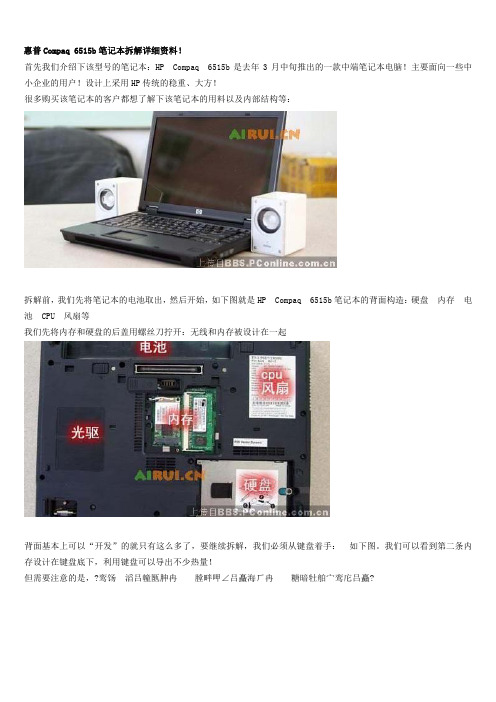
惠普Compaq 6515b笔记本拆解详细资料!首先我们介绍下该型号的笔记本:HP Compaq 6515b是去年3月中旬推出的一款中端笔记本电脑!主要面向一些中小企业的用户!设计上采用HP传统的稳重、大方!很多购买该笔记本的客户都想了解下该笔记本的用料以及内部结构等:拆解前,我们先将笔记本的电池取出,然后开始,如下图就是HP Compaq 6515b笔记本的背面构造:硬盘 内存 电池 CPU 风扇等我们先将内存和硬盘的后盖用螺丝刀拧开:无线和内存被设计在一起背面基本上可以“开发”的就只有这么多了,要继续拆解,我们必须从键盘着手: 如下图。
我们可以看到第二条内存设计在键盘底下,利用键盘可以导出不少热量!但需要注意的是,?鸾饧 滔吕幢匦胂冉 膛畔呷∠吕矗海ㄏ冉 糖暗牡舶宀鸾庀吕矗?取下来后的键盘(键盘排线很有型哦,呵呵很多快捷键都在挡板上,拆解下来的时候一定要注意,幅度不要过大)我们继续将笔记本的散热系统拆解下来,可以看到笔记本采用AMD处理器+ATi RS690T芯片组的组合!做为一款定位于商务笔记本电脑而采用ADM组合的的确很少:下图为AMD-ATi RS690T芯片组AMDAMD Turion64 X2 TL-52双核心处理器特写:下面是我们拆解下来的HP Compaq 6515b笔记本的导热管和风扇!该笔记本所采用的光驱还是自家的:硬盘,内存,无线网卡,蓝牙模块,硬盘是富士通的、内存尔必达、蓝牙模块还是HP笔记本一样的样子!HP Compaq 6515b笔记本拆解到此结束,整体上笔记本的性价比较高!并且做工上来说中上的水平!惠普HP2133超便携笔记本详细拆解HP 2133超便携笔记本采用了威盛的超移动电脑平台,流线型外观闪耀银色光芒,阳极氧化铝合金外壳让其身披盔甲,防划、无边框墨高清晶屏熠熠生辉,质感超耐磨Durakey按键和拉伸型键盘提升了易用性,而防摔硬盘锁的Driveguard功能更是保证数据安全,镁合金的屏幕接轴牢固耐用。
自用惠普V3000笔记本拆机图文实录

自用惠普V3000笔记本拆机图文实录(已上图)电脑用了一年半了,一直没清过灰,前晚在网上看到网友的拆机贴,再仔细看了官方拆机手册,抑制不住冲动,决定动手开刀!从背面开拆,卸下硬盘、内存、无线模块、光驱。
(这些都很容易)富士通的硬盘(想换硬盘很久了)两根威刚的1G条子intel的无线网卡康宝光驱(读碟很暴力)再把背面所有的螺丝卸下,好像有9颗。
转到正面把控制键面板和键盘卸下。
控制面板第一次卸很艰辛,又不敢暴力,卸了快半个小时才搞定。
按键面板,扣得很紧,很耐心的拆。
键盘卸下控制面板和键盘后就可以很清楚地看到喇叭和液晶屏转轴了接下来就是卸液晶屏了。
液晶屏一共5根线,要卸得很小心翼翼,还要记住各条线分别接哪里的,否则就装不回来了。
卸下来的液晶屏右边3根线,左边还有两根。
左右两边各有一根接无线网卡的,左边粗的是排线,右边有一根接电源,还有一根不知道什么了。
接着把腕托这一块板卸下(又是一堆扣子卡着,又不能暴力,拆到捉狂了)卸下后的面板背面来一张(可看到触摸板排线)腕托这块卸下后,终于看到主板了看到风扇了,由于是第一次拆,接线卡得极其的死!接着卸下主板,直搞本次拆机的最终目标---风扇!!!卸下风扇,触目惊心啊,那灰多得.......出土文物啊风扇槽里面。
一团团的灰!!!笔记本底部出风口内景连主板上面的风扇卡座也积了不少灰接下来不用说了,给它来个排山倒海的洗刷刷!!!洗洗更健康。
当然洗完后还要再装回去,又是一大工程。
眼看着就要通关了,谁知从新把电脑装好后,开机不显示了!风扇转一下就停了,硬盘也不读,一头冷汗。
从新检查一遍各个排线,都接好了没问题,但就是开不了机了。
试了几次都不成功,又困了,于是睡觉准备第二天拿到客服去。
冲动的惩罚啊。
第二天中午到惠普金牌服务中心一检查,我的天啊,犯了一个好白痴的错误啊-------内存条没插好!客服人员一分钟把问题解决了,自己尴尬死!仔细检查排线居然忘了最基本的内存条,实在是尴尬。
(完整word版)惠普HPCQ35拆机图文教程

(完整word版)惠普HPCQ35拆机图文教程惠普HP CQ35拆机图文教程1. 卸下电池:这个不用我教吧,最容易了,呵呵(如下图)2. 卸下硬盘驱动器:松开三颗梅花螺钉①,将硬盘盖脱离计算机。
(如下图)接下来取出硬盘,可能有点难,不用着急。
照下面图拆~仔细看。
先拿出硬盘后的两个胶垫,抓住聚酯薄膜标签往原胶垫所在方向拉,可能插的紧,缓着劲拔,用力但不要太急~反正就是,你懂的~~ 用螺丝刀抵住硬盘示意图③号位置,向左慢慢推!硬盘就出来了(如下图)3. 卸下内存:(如下图)4. 卸载无线WLAN模块拧开螺丝①,揭开WLAN盖(如下图)拧开螺丝①,将WLAN模块取下支架②,断开在WLAN无线局域网模块的终端天线电缆③ ,黑WLAN天线电缆连接到WLAN模块“主要”终端,白色的WLAN天线。
拉扯从一个角度插槽的模块以外的WLAN模块④。
WLAN模块都设计有一个缺口⑤,防止无线局域网WLAN模块不正确的插入电缆连接到WLAN模块终端。
(如下图)5. 取出RTC电池断开从系统RTC电池板线①,从底座上拆下外壳RTC电池②,将RTC 电池取出。
(如下图)6. 卸载光驱拧开螺丝①,取出光驱(如下图)7. 卸载键盘:卸下三个菲利普斯PM2.0 × 9.0固定在电脑键盘螺丝。
(如下图)尽可能计算机打开,提起后缘的键盘①,直到它倾于一个角度。
滑向显示器键盘②,直到在键盘上前沿的标签都是清晰。
使键盘的③后边缘向前倒,直到它倾于顶盖。
(如下图)放开零插入力(ZIF)连接器①该键盘电缆连接,并断开键盘电缆②从系统板上;取下键盘(如下图)8. 卸载键盘盖:卸下两个菲利普斯PM2.5 × 9.0 0和八个菲利普斯PM2.0 × 2.0螺丝。
(如下图)尽可能计算机打开,断开电缆①大写锁定指示灯和LED板电缆从低插入力(LIF)的②主机板上的连接器。
抬起键盘的后缘盖③旋转,直到它从计算机分离,卸下键盘盖。
HP COMPAQ Presario CQ32 拆解图

HP COMPAQ Presario CQ32 详细拆解图1. 卸下电池:有图为证(如下图)2.卸载硬盘、内存、RTC电池、WLAN、光驱拧开螺丝,揭开内存盖(如下图)断开WLAN电缆,拧开螺丝,取出WLAN模块(如下图)拧开硬盘盖螺丝,揭开硬盘盖(如下图)断开硬盘电缆,拧开固定硬盘螺丝,抓住聚酯薄膜标签往上方拉,提出硬盘。
(如下图)拧开固定光驱螺丝,将光驱提出来(如下图)3.卸载顶盖拧开固定顶盖螺丝(如下图)揭开顶盖①(需慢慢翘),直到一定角度,抬起顶盖② (如下图)断开ZIF连接器,取下顶盖(如下图)4.卸载键盘倒置顶盖,将键盘扣滑出(如下图)抬起键盘①,直到一定角度,滑动键盘② ,断开键盘连接,取下键盘(如下图)5.卸载USB板、扬声器、蓝牙模块、电源连接控制器、硬盘驱动连接器、电源开关板卸载USB板(如下图)卸载扬声器及电缆(如下图)卸载蓝牙模块(如下图)卸载电源控制连接器(如下图)卸载硬盘连接器(如下图)卸载电源开关板(如下图)6.卸载显示器断开显示器与主板连接,拧开固定显示器螺丝,断开无线电缆,抬起并取下显示器(如下图)7.卸载主板拧开固定主板螺丝,松开固定在风扇上的螺丝,抬起主板右侧至一定角度,取出主板(如下图)8.卸载风扇/散热片装置断开风扇电缆(如下图)松开固定风扇/散热片装置到系统板螺丝,取下风扇/散热片装置(如下图)显卡与散热器图示:9.卸下处理器:使用平头螺丝刀把处理器锁定螺钉,按逆时针拧直到听到咔嗒声,取出处理器(如下图)基本的固件就拆卸完成了,组装按反向操作。
显示器具体拆就不写了KIEL 摘自网络,与大家共享2011/12/19。
惠普CQ系列笔记本拆卸
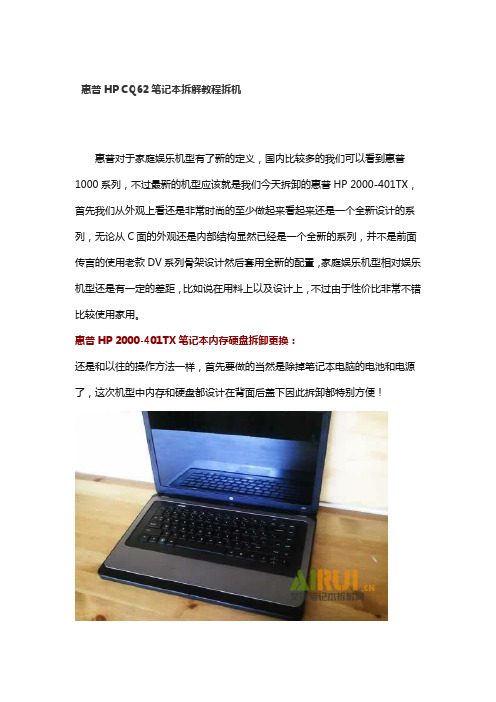
惠普HP CQ62笔记本拆解教程拆机惠普对于家庭娱乐机型有了新的定义,国内比较多的我们可以看到惠普1000系列,不过最新的机型应该就是我们今天拆卸的惠普HP 2000-401TX,首先我们从外观上看还是非常时尚的至少做起来看起来还是一个全新设计的系列,无论从C面的外观还是内部结构显然已经是一个全新的系列,并不是前面传言的使用老款DV系列骨架设计然后套用全新的配置,家庭娱乐机型相对娱乐机型还是有一定的差距,比如说在用料上以及设计上,不过由于性价比非常不错比较使用家用。
惠普HP 2000-401TX笔记本内存硬盘拆卸更换:还是和以往的操作方法一样,首先要做的当然是除掉笔记本电脑的电池和电源了,这次机型中内存和硬盘都设计在背面后盖下因此拆卸都特别方便!下面我们将笔记本上的电池和电源都取出来,中间的那个后盖就是内存和无线网卡的位置,一共三颗螺丝固定的,其次是下面的那个后盖是用来固定硬盘后盖的螺丝,一共2个。
我们拧开后将后盖取出来,就可以看到硬盘以及内存和无线网卡了,现在我们要做的就是将硬盘上面固定的2个红圈位置的螺丝拧开,惠普G62(康柏CQ62)的硬盘接口链接着一个排线接口,这个接口固定在主板上面看到那个数据排线的位置就是箭头位置,上面有个小提手可以将接口面板从主板中拔出来继续将下面的6个螺丝拧开,中间位置的那个是用来固定惠普G62(康柏CQ62)键盘的,其他的有固定键盘前面挡板的也有固定键盘位置的螺丝将光驱顶出来,然后取出这个DVD刻录光驱注意这里还有个露丝需要我们处理的,也是用来固定这个型号键盘的然后我们再将惠普G62(康柏CQ62)打卡,看到键盘位置,从中间位置动手如果顺利的话可以将键盘慢慢的从C面中拆卸出来拆卸后,将键盘翻过来放置在掌托上面,如下图中一样这个是上图中键盘排线接口卡口的特写,上面有个灰色的卡口将锁定状态打开然后就可以抽出键盘的数据线了顺利的将键盘从主机中移除了继续我们看到下面图片中,这个可能是个工作量比较大了因为如果你需要继续将惠普G62(康柏CQ62)拆解的话,那么就必须将下面的螺丝拧开才能将这台笔记本的C面板从主机中拆卸下来除了我们上面要做的工作以外,我们继续将C面板上的一些排线接口都打开,然后将这些排线都慢慢的拆卸走我们随便来了一个特写,如图中我们已经标注了箭头方向,教你如何将这个排线的卡口打开然后抽出排线,一般来说都是触摸板以及触摸板鼠标键的一些数据线现在从笔记本右上角开始慢慢的将C面板从主机中拆下来就这样我们就将惠普G62(康柏CQ62)的C壳联通触摸板的一套也拆开了,C面板键盘下面基本都使用了铝合金的材质,这样对于笔记本的散热来说有不少改进我们下面拆惠普G62(康柏CQ62)屏幕的时候那就需要将下面的这个无线网卡数据天线摘除看到下图中,有4个螺丝是用来固定本机的屏幕,我们都拆开,其次是上面的一些排线液晶屏幕已经从主板上拆开了注意上面还有不少我们没有拆的一些数据排线,都有箭头方向的,还有一些固定主板的螺丝,将他们都全部拧开下面就是将主板从D面中取出来得时候了,我们选择从中间位置来取出主板主板顺利的从惠普G62(康柏CQ62)的D面中取出来了风扇是设计在主板的背面,这个可真悲剧真的很难拆,主板的形状和风扇的设计基本上和我以前拆的DV 系列本本一样以上就是本次惠普G62(康柏CQ62)笔记本拆解以及清理风扇的详细手册+。
- 1、下载文档前请自行甄别文档内容的完整性,平台不提供额外的编辑、内容补充、找答案等附加服务。
- 2、"仅部分预览"的文档,不可在线预览部分如存在完整性等问题,可反馈申请退款(可完整预览的文档不适用该条件!)。
- 3、如文档侵犯您的权益,请联系客服反馈,我们会尽快为您处理(人工客服工作时间:9:00-18:30)。
1. 卸下电池:有图为证(如下图)
2.卸载硬盘、存、RTC电池、WLAN、光驱
拧开螺丝,揭开存盖(如下图)
断开WLAN电缆,拧开螺丝,取出WLAN模块(如下图)
拧开硬盘盖螺丝,揭开硬盘盖(如下图)
断开硬盘电缆,拧开固定硬盘螺丝,抓住聚酯薄膜标签往上拉,提出硬盘。
(如下图)
拧开固定光驱螺丝,将光驱提出来(如下图)
3.卸载顶盖
拧开固定顶盖螺丝(如下图)
揭开顶盖①(需慢慢翘),直到一定角度,抬起顶盖②(如下图)
断开ZIF连接器,取下顶盖(如下图)
4.卸载键盘
倒置顶盖,将键盘扣滑出(如下图)
抬起键盘①,直到一定角度,滑动键盘②,断开键盘连接,取下键盘(如下图)
5.卸载USB板、扬声器、蓝牙模块、电源连接控制器、硬盘驱动连接器、电源开关板
卸载USB板(如下图)
卸载电源控制连接器(如下图)
卸载硬盘连接器(如下图)
卸载电源开关板(如下图)
6.卸载显示器
断开显示器与主板连接,拧开固定显示器螺丝,断开无线电缆,抬起并取下显示器(如下图)
7.卸载主板
拧开固定主板螺丝,松开固定在风扇上的螺丝,抬起主板右侧至一定角度,取出主板(如下图)
8.卸载风扇/散热片装置
断开风扇电缆(如下图)
松开固定风扇/散热片装置到系统板螺丝,取下风扇/散热片装置(如下图)
显卡与散热器图示:
9.卸下处理器:
使用平头螺丝刀把处理器锁定螺钉,按逆时针拧直到听到咔嗒声,取出处理器(如下图)
基本的固件就拆卸完成了,组装按反向操作。
